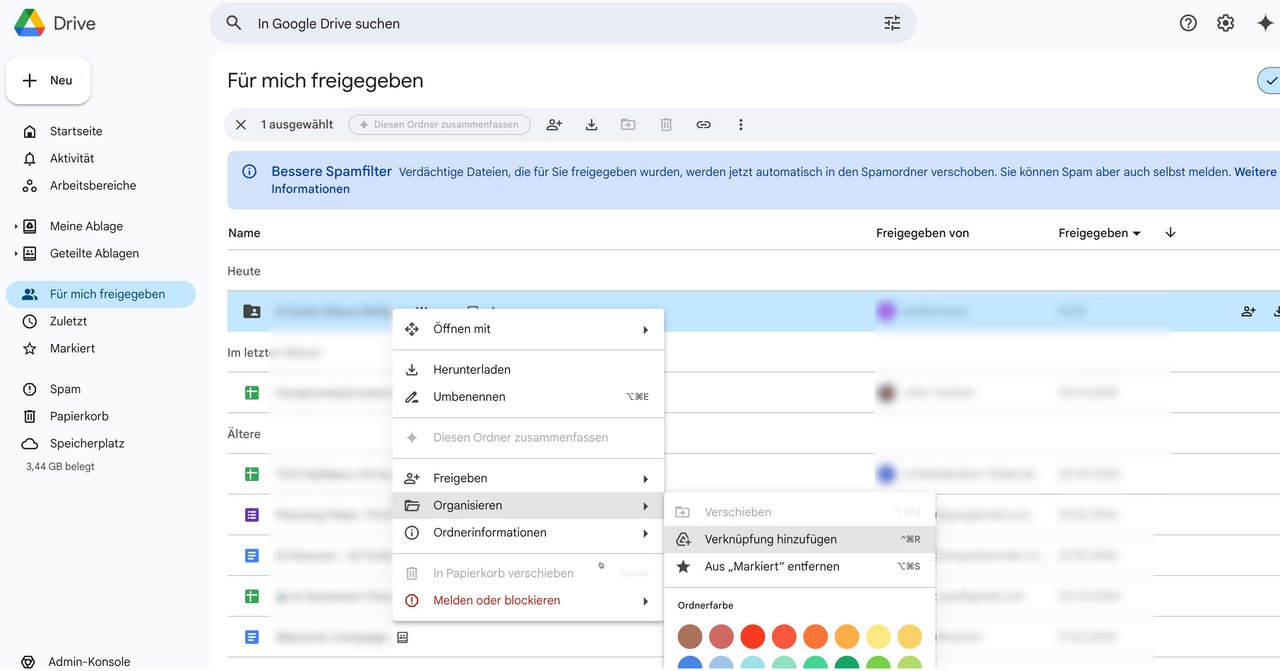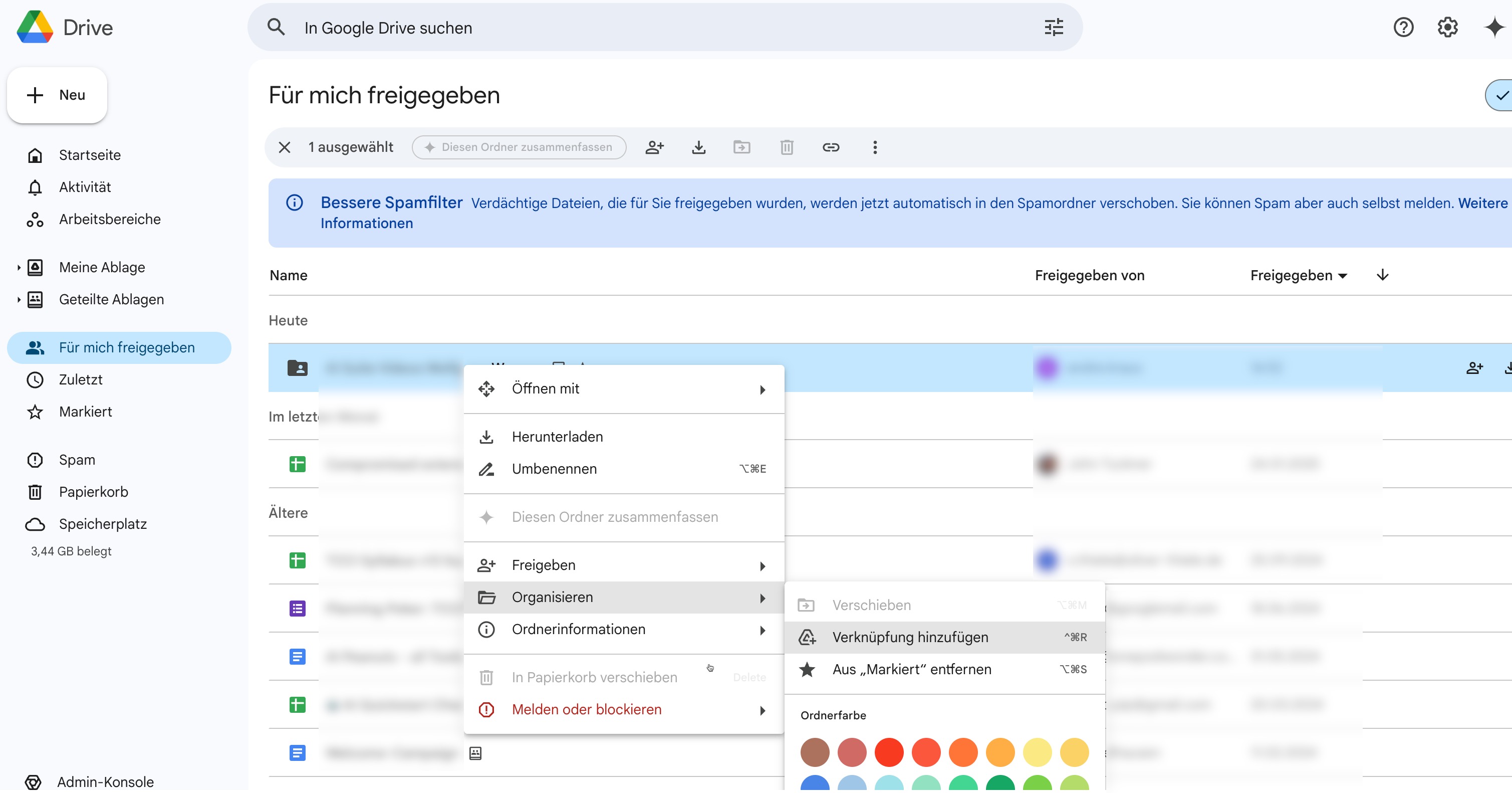
Google Drive: Freigegebene Ordner auf deinem Computer anzeigen – so geht’s
Artikel vorlesen lassen
Manchmal sind es die kleinen Dinge, die einem den Alltag schwer machen. Ich hatte kürzlich ein Problem mit der Google Drive App: Ein freigegebener Ordner, den jemand mit mir geteilt hatte, war einfach nicht im Finder (Mac) zu finden. Vielleicht hast du das gleiche Problem – egal ob auf Mac oder Windows? Alles andere wird synchronisiert, aber genau dieser eine Ordner fehlt.
Die gute Nachricht: Das Problem ist schnell gelöst. Und ja, die Lösung funktioniert sowohl für macOS als auch für Windows.
Das Problem: Freigegebene Ordner fehlen auf deinem Computer
Die Google Drive App synchronisiert standardmäßig nur Inhalte aus „Meine Ablage“. Freigegebene Ordner, die unter „Für mich freigegeben“ liegen, werden nicht automatisch heruntergeladen – weder auf Mac noch auf Windows. Das ist ziemlich unpraktisch, vor allem wenn du regelmäßig auf solche Ordner zugreifen musst.
Die Lösung: Verknüpfung in „Meine Ablage“ erstellen
Hier kommt der Trick: Du kannst den freigegebenen Ordner manuell in „Meine Ablage“ verknüpfen. Das funktioniert so:
- Google Drive im Browser öffnen
Öffne Google Drive in deinem Webbrowser und gehe links im Menü zu „Für mich freigegeben“. Dort findest du alle Ordner und Dateien, die andere mit dir geteilt haben. - Verknüpfung hinzufügen
Klicke mit der rechten Maustaste auf den gewünschten Ordner und wähle „Organisieren → Verknüpfung hinzufügen“. Dadurch kannst du den freigegebenen Ordner in „Meine Ablage“ “verschieben” – keine Sorge, das ist nur eine Verknüpfung und keine Kopie. - Synchronisierung aktivieren
Stelle sicher, dass die Synchronisierung für „Meine Ablage“ in der Google Drive App aktiviert ist:- Mac: Der Ordner erscheint nach der Synchronisierung im Finder unter „Google Drive“.
- Windows: Der Ordner wird im Windows Explorer unter „Google Drive“ angezeigt.
Warum das funktioniert
Google Drive behandelt den Bereich „Für mich freigegeben“ wie einen separaten Abschnitt, der nicht automatisch synchronisiert wird. Mit der Verknüpfung sagst du der App quasi: „Dieser Ordner gehört jetzt zu meinen Sachen.“ Und schon wird er synchronisiert – egal ob du einen Mac oder einen Windows-PC nutzt.
Zurück

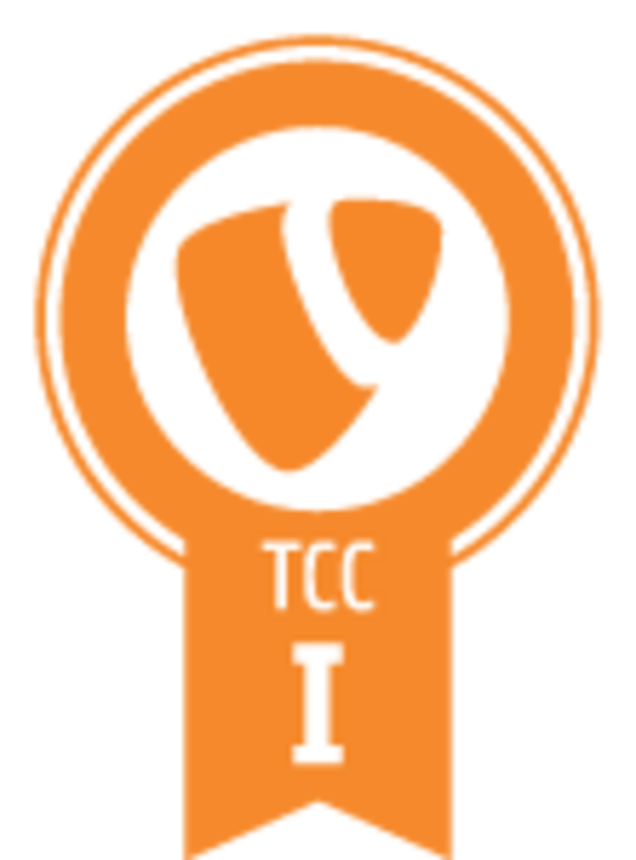
Wer schreibt hier?
Hi, ich bin Wolfgang.
Seit 2006 tauche ich tief in die faszinierende Welt von TYPO3 ein – es ist nicht nur mein Beruf, sondern auch meine Leidenschaft. Mein Weg führte mich durch unzählige Projekte, und ich habe Hunderte von professionellen Videoanleitungen erstellt, die sich auf TYPO3 und seine Erweiterungen konzentrieren. Ich liebe es, komplexe Themen zu entwirren und in leicht verständliche Konzepte zu verwandeln, was sich auch in meinen Schulungen und Seminaren widerspiegelt.
Als aktives Mitglied im TYPO3 Education Committee setze ich mich dafür ein, dass die Prüfungsfragen für den TYPO3 CMS Certified Integrator stets aktuell und herausfordernd bleiben. Seit Januar 2024 bin ich stolz darauf, offizieller TYPO3 Consultant Partner zu sein!
Meine Leidenschaft endet aber nicht am Bildschirm. Wenn ich nicht gerade in die Tiefen von TYPO3 eintauche, findest du mich oft auf meinem Rad, während ich die malerischen Wege am Bodensee erkunde. Diese Ausflüge ins Freie sind mein perfekter Ausgleich – sie halten meinen Geist frisch und liefern mir immer wieder neue Ideen.
Der TYPO3 Newsletter
TYPO3-Insights direkt in dein Postfach!
Hol dir monatliche Updates, praktische Tipps und spannende Fallstudien.
Übersichtlich, zeitsparend, ohne Spam.
Bist du dabei? Jetzt für den Newsletter anmelden!